
Afegir i substituir text al Pages del Mac
Hi ha diverses maneres d’afegir text a un document. Pots substituir text de marcador de posició en una plantilla, afegir text en un quadre de text fora del cos principal del document (per exemple, en una barra lateral) i afegir text a l’interior d’una forma.
En un document de processament de text pots tenir text al cos principal del document i, a més, afegir quadres de text per a elements com les barres laterals. En un document de disposició de pàgina, tot el text es troba dins d’un o diversos quadres de text.
Afegir i substituir text al cos d’un document
Per a text de cos en una plantilla en blanc: escriu directament.
Per al text de cos d’una plantilla amb text de marcador de posició: fes clic al text de marcador de posició per seleccionar‑lo i després escriu el teu text. Per eliminar totalment el text de marcador de posició, fes‑hi clic i prem la tecla Eliminar.
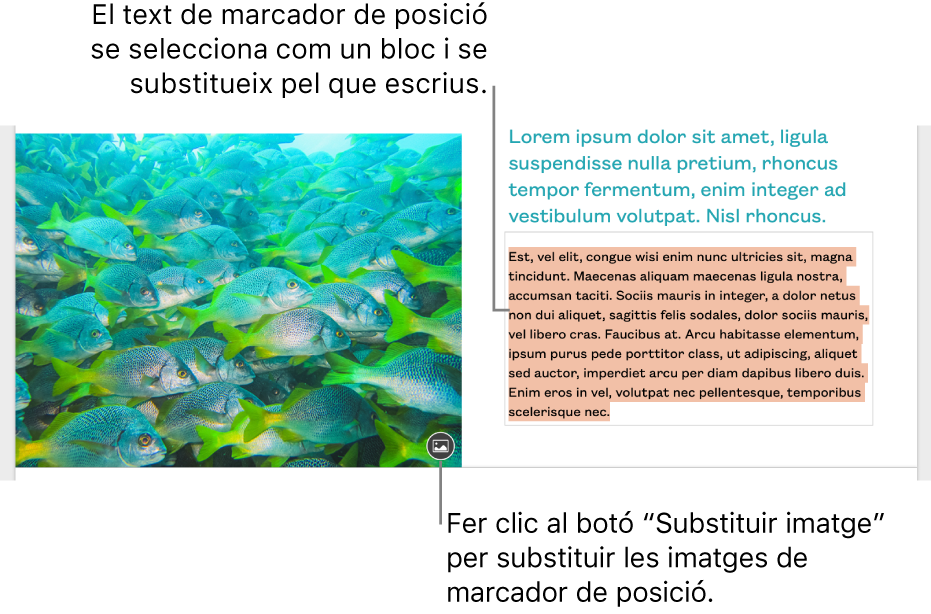
Una part del text de marcador de posició està escrit amb paraules en llatí barrejades. El text que escriguis apareixerà en l’idioma que utilitzes al teu ordinador.
Als documents de processament de text s’afegeix una pàgina nova automàticament quan s’arriba al final de la pàgina, o pots introduir un salt de pàgina a qualsevol lloc per començar la línia següent en una pàgina nova. Als documents de disposició de pàgina pots afegir una pàgina en blanc a qualsevol punt del document. Consulta Afegir, eliminar i reordenar pàgines.
Afegir text a un quadre de text
Fes clic a
 a la barra d’eines.
a la barra d’eines.A la pàgina apareixerà un quadre de text (més endavant pots canviar l’aspecte del text).
Arrossega el quadre de text fins a la posició que vulguis.
Si no pots desplaçar el quadre, fes clic fora del quadre per cancel·lar la selecció del text i, després, fes clic al text per seleccionar‑ne el quadre.
Escriu per substituir el text de marcador de posició.
Per canviar la mida del quadre de text, fes una de les accions següents:
Si el quadre és massa petit per al text: selecciona el quadre de text i després arrossega l’indicador de retall
 fins que es vegi tot el text. També pots arrossegar un marcador de selecció.
fins que es vegi tot el text. També pots arrossegar un marcador de selecció.Si el quadre és massa gran per al text: selecciona el quadre de text i arrossega un marcador de selecció per canviar la mida del quadre de text.
Per eliminar un quadre de text, fes clic al text del quadre i, després, prem la tecla Eliminar.
També pots enllaçar un quadre de text a un altre per incorporar text desbordat. Consulta Enllaçar quadres de text.
Un quadre de text és un objecte que pots modificar tal com fas amb la major part d’objectes: pots girar‑lo, canviar‑ne la vora, emplenar‑lo amb un color i disposar‑lo en capes amb altres objectes, entre altres possibilitats. També pots canviar l’aspecte del text de l’interior del quadre, incloent el tipus de lletra, el color, la mida i l’alineació.
Configurar un quadre de text per omissió per a un document
Totes les plantilles del Pages incorporen un estil de quadre de text per omissió; per tant, quan afegeixes un quadre de text a un document i hi escrius text, el quadre i el text fan servir aquest estil. Pots modificar aquest estil per omissió (és a dir, canviar el tipus de lletra, el color de la lletra, l’emplenament de color, etc.) i, després, convertir‑lo en el nou estil per omissió per al document. L’estil de quadre de text per omissió s’aplica només al document on l’has creat.
Afegeix un quadre de text al teu document i canvia’l de la manera que vulguis.
Per exemple, pots canviar el tipus i la mida de la lletra i afegir una vora al quadre, entre altres possibilitats.
Fes clic al quadre de text per seleccionar-lo.
Selecciona Format > Avançat > “Definir com a aspecte de quadre de text per omissió” (al menú Format de la part superior de la pantalla).
Pots canviar l’estil per omissió dels quadres de text sempre que vulguis, però aquest canvi no afectarà cap quadre de text que ja sigui al document.
Si vols aplicar els mateixos canvis de disseny a altres quadres de text que ja són al document, pots desar l’estil de quadre de text per omissió com un estil d’objecte i, després, aplicar l’estil d’objecte a altres quadres de text.
Afegir text a l’interior d’una forma
Fes doble clic a la forma perquè aparegui el punt d’inserció i escriu el text que vulguis.
Si hi ha massa text per mostrar a l’interior de la forma, apareixerà un indicador de retall ![]() . Per canviar la mida de la forma, selecciona‑la i arrossega qualsevol marcador de selecció fins que es vegi tot el text.
. Per canviar la mida de la forma, selecciona‑la i arrossega qualsevol marcador de selecció fins que es vegi tot el text.
Pots canviar l’aspecte del text de l’interior de la forma tal com ho fas amb qualsevol altre text.
Per afegir un peu de foto o una etiqueta a un objecte, consulta Crear un peu de foto per a una imatge o un altre objecte.